原来CAD图纸可以这样简单就打印出来了!
- 格式:docx
- 大小:1.28 MB
- 文档页数:3
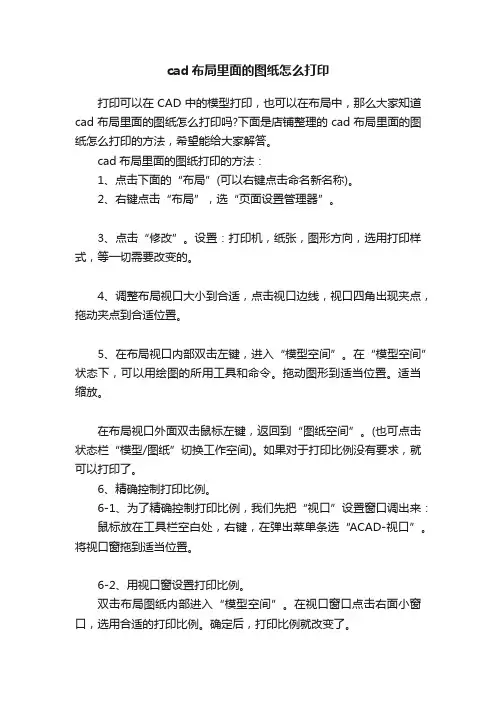
cad布局里面的图纸怎么打印打印可以在CAD中的模型打印,也可以在布局中,那么大家知道cad布局里面的图纸怎么打印吗?下面是店铺整理的cad布局里面的图纸怎么打印的方法,希望能给大家解答。
cad布局里面的图纸打印的方法:1、点击下面的“布局”(可以右键点击命名新名称)。
2、右键点击“布局”,选“页面设置管理器”。
3、点击“修改”。
设置:打印机,纸张,图形方向,选用打印样式,等一切需要改变的。
4、调整布局视口大小到合适,点击视口边线,视口四角出现夹点,拖动夹点到合适位置。
5、在布局视口内部双击左键,进入“模型空间”。
在“模型空间”状态下,可以用绘图的所用工具和命令。
拖动图形到适当位置。
适当缩放。
在布局视口外面双击鼠标左键,返回到“图纸空间”。
(也可点击状态栏“模型/图纸”切换工作空间)。
如果对于打印比例没有要求,就可以打印了。
6、精确控制打印比例。
6-1、为了精确控制打印比例,我们先把“视口”设置窗口调出来:鼠标放在工具栏空白处,右键,在弹出菜单条选“ACAD-视口”。
将视口窗拖到适当位置。
6-2、用视口窗设置打印比例。
双击布局图纸内部进入“模型空间”。
在视口窗口点击右面小窗口,选用合适的打印比例。
确定后,打印比例就改变了。
6-3、自定义打印比例。
若软件提供的打印比例不合适,可以自己创建打印比例。
6-4、可以“编辑”“添加”自己希望的比例。
注意1打印单位等于多少图形单位。
7、在一张图纸上可以安排多个打印视口,视口形状,位置,每个视口可以有自己的打印比例。
可以自己绘制视口。
这样出图,同一张图纸上,可打印走总图和的局部大样图。
自定义的布局视口,有什么不同点?视口边线打印否?怎样设置,就不多啰嗦了,自己研究研究吧。
学而时习之不亦乐乎。
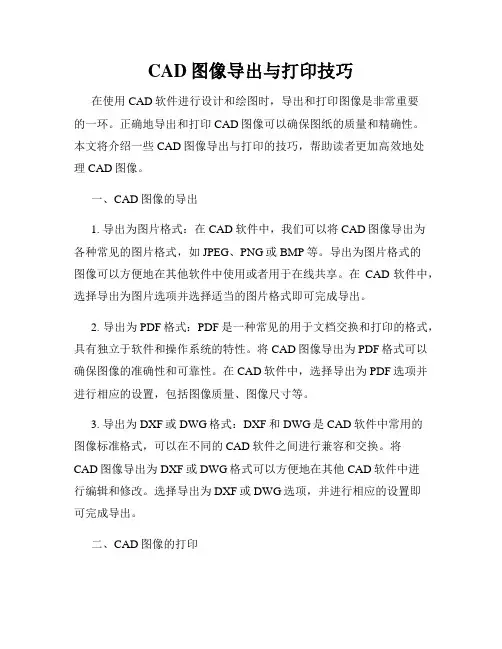
CAD图像导出与打印技巧在使用CAD软件进行设计和绘图时,导出和打印图像是非常重要的一环。
正确地导出和打印CAD图像可以确保图纸的质量和精确性。
本文将介绍一些CAD图像导出与打印的技巧,帮助读者更加高效地处理CAD图像。
一、CAD图像的导出1. 导出为图片格式:在CAD软件中,我们可以将CAD图像导出为各种常见的图片格式,如JPEG、PNG或BMP等。
导出为图片格式的图像可以方便地在其他软件中使用或者用于在线共享。
在CAD软件中,选择导出为图片选项并选择适当的图片格式即可完成导出。
2. 导出为PDF格式:PDF是一种常见的用于文档交换和打印的格式,具有独立于软件和操作系统的特性。
将CAD图像导出为PDF格式可以确保图像的准确性和可靠性。
在CAD软件中,选择导出为PDF选项并进行相应的设置,包括图像质量、图像尺寸等。
3. 导出为DXF或DWG格式:DXF和DWG是CAD软件中常用的图像标准格式,可以在不同的CAD软件之间进行兼容和交换。
将CAD图像导出为DXF或DWG格式可以方便地在其他CAD软件中进行编辑和修改。
选择导出为DXF或DWG选项,并进行相应的设置即可完成导出。
二、CAD图像的打印1. 页面设置:在进行CAD图像的打印前,首先需要进行适当的页面设置。
在CAD软件中,选择页面设置选项,并设置纸张尺寸、打印方向、边距等参数。
确保页面设置符合实际打印需求,避免图像被裁切或变形。
2. 图层设置:在CAD软件中,图像通常包含多个图层,每个图层中的对象可以有不同的颜色、线型和线宽等属性。
在进行CAD图像打印前,我们可以选择对应的图层进行显示或隐藏,确保只打印需要的图层,并根据需要调整各个图层的线宽和颜色。
3. 打印预览:在进行CAD图像打印前,最好进行打印预览,检查图像的布局和细节。
在CAD软件中,选择打印预览选项,将图像呈现在打印页面上,检查各个对象的位置和尺寸,确保打印效果符合实际需求。
4. 打印设置:在进行CAD图像打印时,我们可以进行一些打印设置,以调整打印质量和效果。
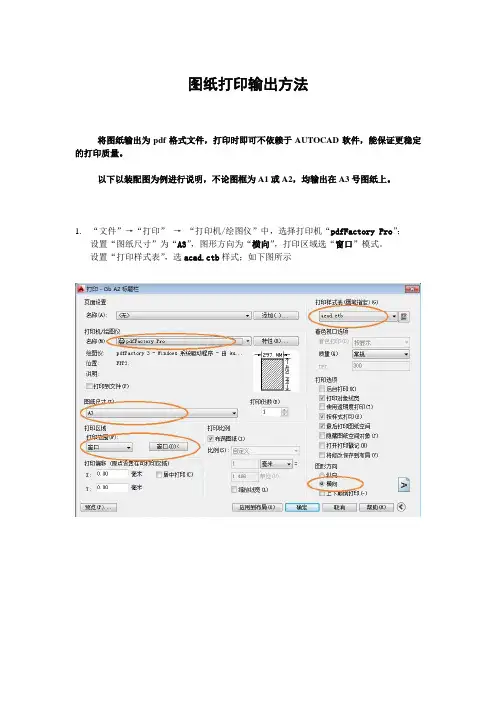
图纸打印输出方法
将图纸输出为pdf格式文件,打印时即可不依赖于AUTOCAD软件,能保证更稳定的打印质量。
以下以装配图为例进行说明,不论图框为A1或A2,均输出在A3号图纸上。
1.“文件”→“打印”→“打印机/绘图仪”中,选择打印机“pdfFactory Pro”;
设置“图纸尺寸”为“A3”,图形方向为“横向”,打印区域选“窗口”模式。
设置“打印样式表”,选acad.ctb样式;如下图所示
2.点选“打印样式表”中的“编辑”按钮,对acad.ctb样式进行编辑:
设置颜色7(白色粗实线)的打印线宽(0.35)和颜色(黑色);如下图所示
设置除颜色7(白色粗实线)以外其他颜色的打印线宽(0.13)和颜色(黑色);如下图所示。
之后“保存并关闭”
3.点击“窗口”按钮,在图中选择待打印区域,之后“预览”打印图形后,如未出现问题
即可“打印”。
图形即被输出为PDF格式文件。
最后,“保存”即可。
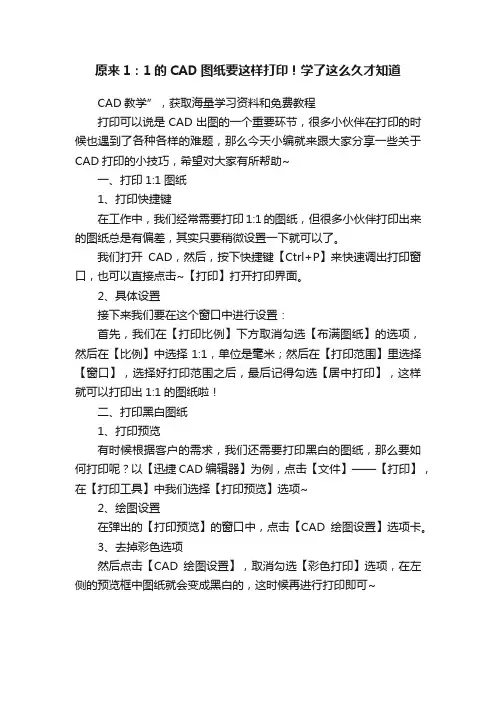
原来1:1的CAD图纸要这样打印!学了这么久才知道
CAD教学”,获取海量学习资料和免费教程
打印可以说是CAD出图的一个重要环节,很多小伙伴在打印的时候也遇到了各种各样的难题,那么今天小编就来跟大家分享一些关于CAD打印的小技巧,希望对大家有所帮助~
一、打印1:1图纸
1、打印快捷键
在工作中,我们经常需要打印1:1的图纸,但很多小伙伴打印出来的图纸总是有偏差,其实只要稍微设置一下就可以了。
我们打开CAD,然后,按下快捷键【Ctrl+P】来快速调出打印窗口,也可以直接点击~【打印】打开打印界面。
2、具体设置
接下来我们要在这个窗口中进行设置:
首先,我们在【打印比例】下方取消勾选【布满图纸】的选项,然后在【比例】中选择1:1,单位是毫米;然后在【打印范围】里选择【窗口】,选择好打印范围之后,最后记得勾选【居中打印】,这样就可以打印出1:1的图纸啦!
二、打印黑白图纸
1、打印预览
有时候根据客户的需求,我们还需要打印黑白的图纸,那么要如何打印呢?以【迅捷CAD编辑器】为例,点击【文件】——【打印】,在【打印工具】中我们选择【打印预览】选项~
2、绘图设置
在弹出的【打印预览】的窗口中,点击【CAD绘图设置】选项卡。
3、去掉彩色选项
然后点击【CAD绘图设置】,取消勾选【彩色打印】选项,在左侧的预览框中图纸就会变成黑白的,这时候再进行打印即可~。
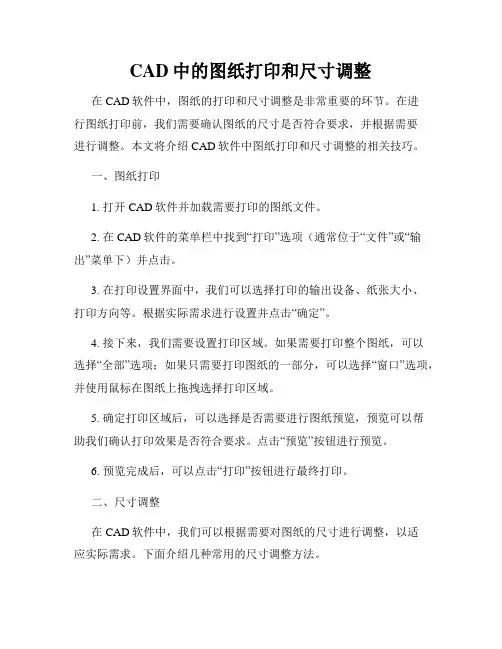
CAD中的图纸打印和尺寸调整在CAD软件中,图纸的打印和尺寸调整是非常重要的环节。
在进行图纸打印前,我们需要确认图纸的尺寸是否符合要求,并根据需要进行调整。
本文将介绍CAD软件中图纸打印和尺寸调整的相关技巧。
一、图纸打印1. 打开CAD软件并加载需要打印的图纸文件。
2. 在CAD软件的菜单栏中找到“打印”选项(通常位于“文件”或“输出”菜单下)并点击。
3. 在打印设置界面中,我们可以选择打印的输出设备、纸张大小、打印方向等。
根据实际需求进行设置并点击“确定”。
4. 接下来,我们需要设置打印区域。
如果需要打印整个图纸,可以选择“全部”选项;如果只需要打印图纸的一部分,可以选择“窗口”选项,并使用鼠标在图纸上拖拽选择打印区域。
5. 确定打印区域后,可以选择是否需要进行图纸预览,预览可以帮助我们确认打印效果是否符合要求。
点击“预览”按钮进行预览。
6. 预览完成后,可以点击“打印”按钮进行最终打印。
二、尺寸调整在CAD软件中,我们可以根据需要对图纸的尺寸进行调整,以适应实际需求。
下面介绍几种常用的尺寸调整方法。
1. 比例缩放:可以通过比例缩放功能对整个图纸进行放大或缩小。
选择比例缩放工具(通常为菜单栏中的“缩放”选项),然后选择需要调整的尺寸比例。
可以通过手动输入比例值或选择常用的比例值进行调整。
2. 单位缩放:如果只需要调整图纸中的某一部分尺寸,可以选择单位缩放功能。
选中需要调整的对象或图层,然后选择单位缩放工具(通常为菜单栏中的“缩放”选项)。
按照提示输入需要调整的比例值,即可完成单位缩放操作。
3. 伸缩:伸缩命令可以通过修改固定点和基准点来改变图纸中的尺寸。
选择伸缩工具(通常为菜单栏中的“编辑”选项),然后选择需要调整的对象或图层。
按照提示指定固定点和基准点,以及需要的伸缩比例,即可完成伸缩操作。
4. 标注修改:在CAD中,我们还可以通过修改标注的值来调整图纸的尺寸。
选择标注对象,右键点击,选择“属性”选项,在属性管理器中找到标注的数值并进行修改。
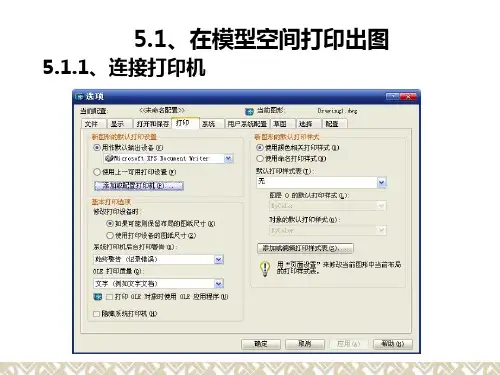
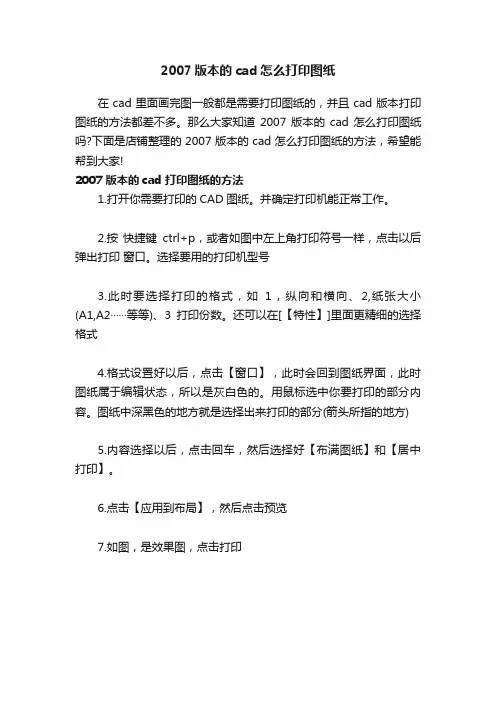
2007版本的cad怎么打印图纸
在cad里面画完图一般都是需要打印图纸的,并且cad版本打印图纸的方法都差不多。
那么大家知道2007版本的cad怎么打印图纸吗?下面是店铺整理的2007版本的cad怎么打印图纸的方法,希望能帮到大家!
2007版本的cad打印图纸的方法
1.打开你需要打印的CAD图纸。
并确定打印机能正常工作。
2.按快捷键ctrl+p,或者如图中左上角打印符号一样,点击以后弹出打印窗口。
选择要用的打印机型号
3.此时要选择打印的格式,如1,纵向和横向、2,纸张大小(A1,A2······等等)、3打印份数。
还可以在[【特性】]里面更精细的选择格式
4.格式设置好以后,点击【窗口】,此时会回到图纸界面,此时图纸属于编辑状态,所以是灰白色的。
用鼠标选中你要打印的部分内容。
图纸中深黑色的地方就是选择出来打印的部分(箭头所指的地方)
5.内容选择以后,点击回车,然后选择好【布满图纸】和【居中打印】。
6.点击【应用到布局】,然后点击预览
7.如图,是效果图,点击打印。
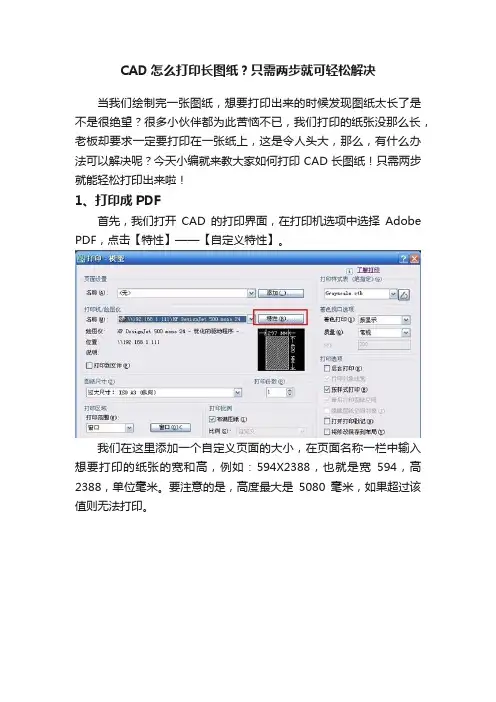
CAD怎么打印长图纸?只需两步就可轻松解决
当我们绘制完一张图纸,想要打印出来的时候发现图纸太长了是不是很绝望?很多小伙伴都为此苦恼不已,我们打印的纸张没那么长,老板却要求一定要打印在一张纸上,这是令人头大,那么,有什么办法可以解决呢?今天小编就来教大家如何打印CAD长图纸!只需两步就能轻松打印出来啦!
1、打印成PDF
首先,我们打开CAD的打印界面,在打印机选项中选择Adobe PDF,点击【特性】——【自定义特性】。
我们在这里添加一个自定义页面的大小,在页面名称一栏中输入想要打印的纸张的宽和高,例如:594X2388,也就是宽594,高2388,单位毫米。
要注意的是,高度最大是5080毫米,如果超过该值则无法打印。
保存之后我们再修改纸张的页边距,点击【特性】——【修改标准图纸尺寸(可打印区域)】,在这里找到我们那张594X2388的纸张,点击【修改】,把页边距全部设置为0,点击【下一步】,根据提示保存即可。
然后我们再回到CAD的打印页面,选择594X2388的图纸尺寸进行打印,比例选择【布满图纸】,这样就能打印较长的图纸了!
2、打印长图
如果是自己打印而不是拿去打印店打印的话,我们还要设置一下打印机的属性才可以顺利打印。
我们打开打印界面,选择好打印机之后,点击【属性】,然后自定义纸张的长和宽。
然后再回到打印机页面,在【页面比例】中选择【实际大小】【居中旋转】【自动居中】就可以了~
这么简单的方法你学会了吗?如果还有什么不懂的地方可以在评
论区提问哦~。

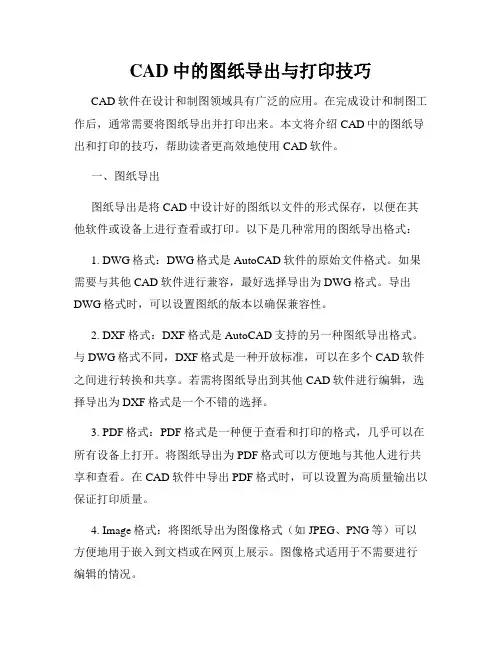
CAD中的图纸导出与打印技巧CAD软件在设计和制图领域具有广泛的应用。
在完成设计和制图工作后,通常需要将图纸导出并打印出来。
本文将介绍CAD中的图纸导出和打印的技巧,帮助读者更高效地使用CAD软件。
一、图纸导出图纸导出是将CAD中设计好的图纸以文件的形式保存,以便在其他软件或设备上进行查看或打印。
以下是几种常用的图纸导出格式:1. DWG格式:DWG格式是AutoCAD软件的原始文件格式。
如果需要与其他CAD软件进行兼容,最好选择导出为DWG格式。
导出DWG格式时,可以设置图纸的版本以确保兼容性。
2. DXF格式:DXF格式是AutoCAD支持的另一种图纸导出格式。
与DWG格式不同,DXF格式是一种开放标准,可以在多个CAD软件之间进行转换和共享。
若需将图纸导出到其他CAD软件进行编辑,选择导出为DXF格式是一个不错的选择。
3. PDF格式:PDF格式是一种便于查看和打印的格式,几乎可以在所有设备上打开。
将图纸导出为PDF格式可以方便地与其他人进行共享和查看。
在CAD软件中导出PDF格式时,可以设置为高质量输出以保证打印质量。
4. Image格式:将图纸导出为图像格式(如JPEG、PNG等)可以方便地用于嵌入到文档或在网页上展示。
图像格式适用于不需要进行编辑的情况。
在CAD软件中进行图纸导出时,可以根据需求选择适合的导出格式,并根据需要设置相应的参数。
二、图纸打印图纸打印是将CAD中设计好的图纸输出到打印设备上,以获取实际纸质图纸。
以下是几个需要注意的打印技巧:1. 选择打印机:在进行图纸打印前,需要选择适合的打印机。
如果需要高精度和高质量的打印输出,最好选择专业的CAD打印机。
对于一般的打印需求,普通的彩色打印机也可以满足要求。
2. 页面设置:在进行图纸打印前,需要进行页面设置。
在CAD软件中,可以设置纸张大小、打印比例等参数。
确保页面设置与实际需求相符,以避免图纸被裁切或缩小。
3. 线型和字体:在CAD软件中,可以设置线型和字体的打印效果。
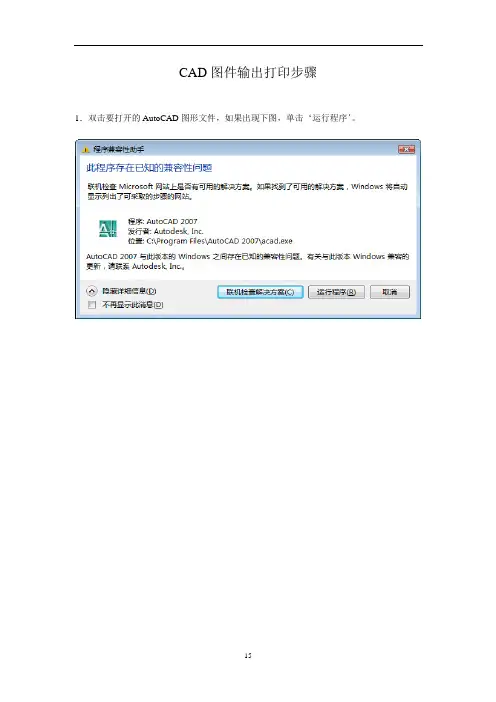
CAD图件输出打印步骤
1.双击要打开的AutoCAD图形文件,如果出现下图,单击‘运行程序’。
2.选择‘gbcbig.shx’字体,如果打不开单击‘确定’,如果打不开,重复几次。
(说明:里面的小图框放大为下图)
3.如果出现下图,单击‘确定’。
4.打开文件以后,单击左上角标题栏‘文件’,如下图,选择‘输出’。
5.选择文件的存放路径(例如保存在‘(E:)’盘,文件类型为‘图元文件(*wmf)’单击‘保存’。
6.按住鼠标左键从左上角拉到右下角,选定要打印的图形,然后单击‘Enter’
7.找到自己保存的文件(例如E:盘),打开文件,如下图,
8.单击左上角的‘文件’,选择‘另存为’
9.出现以下界面,点保存,把文件存在(E:)盘,保存类型为‘JPG – JPEG’。
10.找到自己保存的‘JPEG’文件,单击鼠标右键,选择用ACDsee简体中文版编辑
11.打开自己保存的文件,单击编辑面板主菜单的‘裁剪’
12.调整白框的位置及大小,合适为止,如下图,单击‘完成’
13.单击左上角‘保存按钮’,把图像另存为JPG-JPEG格式,保存所做的修改,如下图。
14.找到自己修改后保存的JPG- JPEG文件,右键单击,选择‘使用ACDsee简体中文版打印’
15.在打印界面根据中间的预览效果选择‘整页’或‘布局’,选择‘整页传真打印件:居中并旋转到最适合’,单击页面右下角的‘打印’,出图。
如何利用CAD进行图纸和模型的输出在现代设计领域中,CAD(计算机辅助设计)已经成为一个不可或缺的工具。
它可以帮助设计师更高效地创建和编辑图纸和模型,并为其提供输出的选项。
在本文中,我们将探讨如何利用CAD软件进行图纸和模型的输出。
当设计师完成图纸和模型的创建后,输出它们是十分重要的一步。
根据使用CAD软件的不同,输出的方式也有所不同。
下面将分别介绍几种常见的CAD软件输出方式。
1. 打印最常见的输出方式就是通过打印机将图纸和模型打印出来。
在CAD软件中,一般有专门的“打印”选项。
首先,需要设置纸张大小和打印质量等参数。
接着,选择要打印的图层和视图,可以自定义打印比例以满足需求。
最后,点击“打印”按钮,软件将会将图纸和模型打印出来。
2. 导出为图片另一种常见的输出方式是将图纸和模型导出为图片格式,如JPEG、PNG等。
在CAD软件中,一般有导出为图片的选项。
选择这个选项后,可以设置导出的分辨率和图片质量等参数,然后选择要导出的图层和视图。
点击“导出”按钮,软件将会将图纸和模型导出为图片。
3. 输出到PDF将图纸和模型输出为PDF格式也是一种常见的方式。
在CAD软件中,通常有将图纸和模型输出为PDF的选项。
在设置中,可以选择要输出的图层和视图,并可以调整输出的质量和大小等参数。
点击“输出”按钮,软件将会将图纸和模型输出为PDF文件。
4. 输出为DWG或DXFDWG和DXF是一种常见的CAD文件格式,可以在其他CAD软件中进行编辑和使用。
在CAD软件中,有将图纸和模型输出为DWG或DXF的选项。
选择这个选项后,可以设置输出的版本和转换的选项,然后选择要输出的图层和视图。
软件将会将图纸和模型输出为DWG或DXF文件。
除了上述常见的输出方式外,还有一些CAD软件提供其他特殊的输出选项,如输出为3D打印格式、输出为视频等,根据具体的软件和需求选择使用。
在进行图纸和模型的输出时,还需要注意以下几点:1. 预览和调整在进行输出前,最好先预览图纸和模型的样式和布局,确保满足要求。
现如今做事还是工作快速、效率这两样讲的最多,虽然是AutoCAD 应用到各个领域,但也是依然讲究。
图纸相信大家都知道,其中也分不少类:建筑、机械、服装等。
一般对于一些比较小的工程图纸少数也有几十张。
如果这些图纸需要进行打印的话,也是不少的一个工作。
其实做事只要找对方法或者技巧绝对可以让你事半功倍!今天小编就跟着小编一起来看下如何快速高效完成百张CAD图纸打印,具体的操作步骤如下:
第一步:找到我们电脑桌面上方的迅捷CAD编辑器这个图标,并用鼠标进行点击运行,之后我们就会进入到CAD编辑器的操作界面中。
第二步:在该界面的左上角找到文件选项,并用鼠标进行点击。
之后找到打印—批量打印命令,用鼠标进行点击过后界面中会出现一个弹窗。
第三步:在弹出的窗口内找到添加文件命令,把我们需要进行打印的图纸添加到该界面中。
第四步:点击界面中的绘图设置命令,在弹出的界面中对进行打印的图纸文件进行设置。
如:纸张大小、比例、打印图纸方向等。
设置完成之后点击“ok”
看到这里相信大家对于CAD图纸打印都已经知道了,这个方法是不是非常的简单方便?有需要的小伙伴一定要进行收藏!希望对大家能够有所帮助!。
cad图纸怎么打印?
CAD可以通过点击文件、点击打印图标进行打印图纸,本答案介绍了以上提及的所有方法,win系统与mac系统操作一致,以下是win系统CAD通过点击文件打印图纸的步骤说明:
1、打开图纸点击文件
打开CAD主页面之后,将需要打印的图纸打开后,点击左上方位置的【文件】。
2、点击打印
在弹出来的菜单窗口中,选择【打印】这个选项并点击。
3、设置打印参数
将打印窗口打开之后,根据需要调整图纸打印的【参数】,包括名称、图纸尺寸、打印区域以及打印比例。
4、点击确定
将所有参数调整好之后,点击窗口下方位置的【确定】,就可以成功把图形打印成图纸了。
CAD图形导出与打印设置技巧在使用CAD软件进行设计时,我们经常需要将设计好的图形导出保存或进行打印。
本文将介绍一些CAD图形导出与打印设置的技巧,希望能帮助大家更好地处理这些操作。
一、CAD图形导出设置技巧1. 选择合适的导出格式:CAD软件通常支持多种不同的图像格式导出,如JPEG、PNG、BMP、SVG等。
选择合适的导出格式可以根据具体需求进行,比如JPEG适用于在网页上显示,而SVG适用于矢量图形的编辑和放大。
2. 设置导出图像的分辨率:在导出图像时,我们可以调整分辨率来控制图像的清晰度和文件大小。
一般来说,分辨率越高,图像越清晰,但文件大小也越大。
如果要将图像用于打印或展示,建议选择较高的分辨率以保证图像质量。
3. 选择导出的图层和对象:在CAD软件中,我们可以将不同图层的对象进行分组,并选择导出其中的某些图层和对象。
这样可以方便我们在导出后对图像进行编辑和处理。
4. 调整导出图像的尺寸:在导出图像前,可以对图像进行缩放和裁剪,以满足特定需求。
比如,如果要将图像用于网络广告,可以缩小图像尺寸以减小文件大小。
二、CAD图形打印设置技巧1. 选择合适的纸张尺寸:在进行CAD图形打印时,我们需要选择合适的纸张尺寸来适应设计图的大小。
通常,常用的纸张尺寸有A4、A3、A2等。
2. 调整打印比例:CAD软件通常提供了打印比例的设置选项,可以根据具体需求将图形按比例进行打印。
如果图形尺寸较大,可以选择适当的打印比例来缩小图形以适应纸张尺寸。
3. 设置打印区域:在进行打印设置时,我们可以选择打印整个图形区域或者仅打印选定的区域。
选择打印区域可以提高打印速度和节省纸张。
4. 调整打印质量:CAD软件通常提供了打印质量的设置选项,可以根据具体需求选择打印质量。
如果需要高质量的打印效果,可以选择较高的打印质量。
总结:以上便是CAD图形导出与打印设置的一些技巧。
通过合理选择导出格式、调整导出图像的分辨率、设置导出的图层和对象,以及选择合适的纸张尺寸、调整打印比例和设置打印区域等操作,可以更好地控制CAD图形的导出和打印效果。
第12章第13章施工图打印方法及技巧本章内容◆模型空间打印◆图纸空间打印第12章施工图打印方法及技巧对于室内装潢设计施工图而言, 其输出对象主要为打印机, 打印输出的图纸将成为施工人员施工的主要依据。
- 323 -13.1 室内设计施工图一般采用A3纸进行打印, 也可根据需要选用。
在打印之前, 需要做的准备工作是确定纸张大小、输出比例以及打印线宽、颜色等相关内容。
对于图形的打印线宽、颜色等属性, 均可通过打印样式进行控制。
13.2 在打印之前, 需要对图形进行认真检查、核对, 在确定正确无误之后方可进行打印。
本章以前面章节绘制的别墅一层平面布置图和壁炉详图为例, 介绍打印的相关设置与技巧。
13.3 模型空间打印打印有模型空间打印和图纸空间打印两种方式。
模型空间打印指的是在模型空间进行相关打印设置和打印;图纸空间打印是指在布局中进行相关打印设置和打印。
13.3.1 本节以别墅一层平面布置图为例, 介绍模型空间的打印方法。
13.3.2 调用图签(1)打开前面绘制好的“平面布置图.dwg”文件。
- 324 -图形在打印出图时, 需要为其加上图签。
图签在创建样板时就已经绘制, 并创建成图块, 这里直接调用即可。
调用INSERT命令, 插入“A3图签”图块到当前图形, 如图12-1所示。
图12-1 插入的图签(2)由于样板中的图签是按1:1的比例绘制的, 即图签图幅大小为420×297(A3图纸), 而本例平面布置图的绘图比例同样是1:1, 其图形大小是25000×18600。
为了使图形能够打印在图签之内, 需要将图签放大, 或者将图形缩小, 缩放比例为1:100(与该图的尺寸标注比例相同)。
为了保持图形的实际尺寸不变, 这里将图签放大, 放大比例为100, 使用的命令是SCALE。
图签放大之后, 便可将图形至于图签之内。
为了使图形位于图签的中心位置, 需要绘制辅助线。
调用RECTANG命令, 绘制矩形框住要加入图签的平面布置图, 矩形大小与平面布置大小接近, 然后调用LINE命令画出矩形对角线, 如图12-2所示。
CAD图纸怎么打印?CAD图纸打印技巧
在绘制完成CAD图纸后,为了方便查看图纸一般会需要将CAD 图纸打印出来,那CAD图纸怎么打印呢,下面就和小编一起来了解一下浩辰CAD软件中CAD图纸打印的相关操作技巧吧!
CAD图纸打印的操作步骤:
在浩辰CAD软件中打开图纸后,点击左上角浩辰CADlogo图标,在调出的下拉框中依次点击【打印】—【打印】。
如下图所示:
此时即可调出【打印- 模型】对话框,在其中选择需要的打印机、图纸尺寸和打印区域后点击【确定】即可完成图纸打印。
如下图所示:
关于浩辰CAD软件中CAD图纸打印的相关操作技巧就给大家介绍到这里了,各位CAD新手如果不知道CAD图纸怎么打印的话可以参考上述操作步骤来操作。
原来CAD图纸可以这样简单就打印出来了!
CAD图纸该如何快速打印呢?我想经常做CAD工作的小伙伴们一定都想知道。
毕竟打印大量的CAD图纸真的是非常耗费时间了。
小编推荐使用迅捷CAD 编辑器,可以快速的帮您批量打印大量的CAD图纸,减轻你的负担。
具体操作步骤如下:
步骤一:首先,我们先在电脑端下载安装好迅捷CAD编辑器。
如下图:
步骤二:操作运行迅捷CAD编辑器软件,点击软件左上角的“文件”按钮,再选择“打印”-“批量打印”按钮,会有“批量打印”弹窗出现。
如下图:
步骤三:在“批量打印”弹窗界面里,点击“添加文件”按钮,选择需要进行批量打印的一个或多个CAD图纸文件进行添加。
如下图:
步骤四:然后在已经添加好的CAD文件右下角找到“绘图设置”图标,对将要打印的CAD文件进行相关设置,设置好后点击“OK”按钮。
如下图:
步骤五:最后点击“打印”按钮,稍等片刻,大量的CAD图纸就可以批量打印完成了。
如下图:
以上就是使用迅捷CAD编辑器操作快速打印CAD图纸完成打印设置的具体步骤。
是不是真的特别的简单方便啊!。